Какие запчасти нужны для сборки компьютера
Детали и комплектующие необходимые для сборки компьютера
Привет, друзья! Собрать компьютер самостоятельно, гораздо проще, чем это кажется на первый взгляд. Дело в том, что все детали унифицированы и при соответствии версии, взаимозаменяемые, а сам процесс мало отличается от сборки конструктора.
p, blockquote 1,0,0,0,0 –> 
Установить же деталь в подходящий слот несложно, если знать, что именно и куда монтировать. Эта статья поможет вам разобраться, как сделать все правильно.
p, blockquote 2,0,0,0,0 –>
Также из этой инструкции вы узнаете, какие детали нужны для сборки компьютера и для чего предназначена каждая. Однако это не полное руководство, а максимально сокращенный список. Детальные характеристики и нюансы выбора каждой, вы можете найти в соответствующих гайдах на моем блоге.
p, blockquote 3,0,0,0,0 –>
Процессор
Многие айтишники называют камень «сердцем» компьютера, что в корне неправильно, так как эта деталь его мозг. С другой стороны, «мозгами» почему-то традиционно называют оперативную память, что вносит некоторую путаницу. Вариантов у нас всего два: Интел или АМД. На текущий момент процессоры для ПК, доступные массовому потребителю, больше никто не производит. Не буду утверждать, какой из брендов лучше, так как это одна из тем холиваров, которые без особого успеха ведутся в интернете с тех пор, как существуют оба бренда.
Вариантов у нас всего два: Интел или АМД. На текущий момент процессоры для ПК, доступные массовому потребителю, больше никто не производит. Не буду утверждать, какой из брендов лучше, так как это одна из тем холиваров, которые без особого успеха ведутся в интернете с тех пор, как существуют оба бренда.
p, blockquote 4,0,0,0,0 –>
До массового распространения интернета, такие же споры велись в ФИДО.
p, blockquote 5,0,0,0,0 –>
Могу только дать краткое резюме: процессоры от АМД часто потребляют больше энергии и больше греются, но стоят дешевле при аналогичной тактовой частоте.
p, blockquote 6,0,0,0,0 –>
Именно от процессора нам и придется «плясать», так как под соответствующий сокет подбирается материнская плата, а также оперативка, которую процессор поддерживает.
Боксовый процессор поставляется вместе с кулером, уже обработанным термопастой. Также можно приобрести все эти детали по отдельности.
p, blockquote 8,0,1,0,0 –>
Материнская плата
Основание, к которому подключаются все прочие запчасти и посредством которого, синхронизируются между собой. Брендов, выпускающих качественные материнки, более десятка, поэтому выбрать есть из чего.
p, blockquote 9,0,0,0,0 –>
Существуют как обычные материнки, так и «урезанные» версии с меньшим количеством портов. Не рекомендую покупать такую модель: если вы думаете на перспективу, лучше немного переплатить, но зато потом подключить все необходимые детали, в случае апгрейда.
p, blockquote 10,0,0,0,0 –>
Оперативная память
Если проводить аналогию в работе ПК и человеческого мозга, то оперативку можно назвать кратковременной памятью: она хранит данные, с которыми пользователь или система работает в настоящий момент.
p, blockquote 11,0,0,0,0 –>
Существует несколько типов памяти, но я рекомендую остановить свой выбор на DDR4, последней и самой производительной версии.
Плоские длинные планки вставляются в соответствующие слоты на материнке.
p, blockquote 13,0,0,0,0 –>
Оптический привод
Морально устаревший и, по моему мнению, сегодня не слишком востребованный девайс: часто ли вы в последнее время пользовались оптическими дисками?
p, blockquote 14,0,0,0,0 –>
С массовым распространением скоростного интернета, все необходимое быстрее скачать из сети, а операционную систему модно и установить с флешки (что тоже окажется быстрее из-за скорости обмена данными).
p, blockquote 15,0,0,0,0 –>
Единственное исключение – киноманы, которым на домашнем кинотеатре удобнее просматривать фильмы, используя диски Blu-ray. Подключается к материнке с помощью SATA-кабеля.
p, blockquote 16,0,0,0,0 –>
Винчестер и SSD
Устройства, которые хранят все файлы пользователя, в том числе операционную систему. Для игровой сборки рекомендуется использовать твердотельный накопитель: это увеличивает скорость чтения игровых файлов и снижает время загрузки. Учитывайте, что на качество графики, наличие SSD не влияет.
p, blockquote 17,1,0,0,0 –>
Если же вы собираете домашний медиацентр, достаточно обычного винчестера SATA III.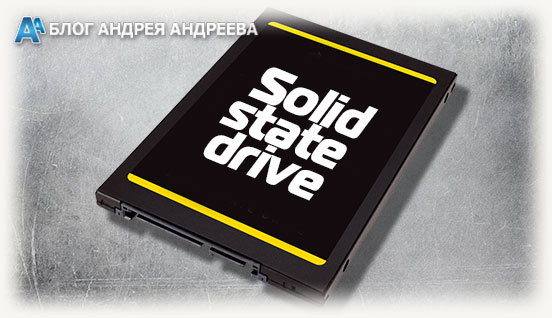
p, blockquote 18,0,0,0,0 –>
Этот девайс, а также некоторые твердотельные накопители, подключаются к материнке с помощью шлейфа САТА. Также некоторые модели SSD монтируются в слот PCI.
Видеокарта
Вставляется в порт PCI‑E на материнской плате и служит для обработки графики, то есть потребуется для игр, рендеринга и видеомонтажа. Мощные устройства требуют дополнительного питания, поэтому блок питания должен соответствовать по мощности и иметь соответствующий кабель.
p, blockquote 20,0,0,0,0 –>
При выборе видеокарты важно, чтобы по длине она поместилась в корпусе, так как часто это самая массивная из комплектующих, за исключением материнской платы.
p, blockquote 21,0,0,0,0 –>

p, blockquote 22,0,0,0,0 –>
Корпус и блок питания
Самый востребованный тип сегодня – Midi Tower, для компьютеров форм-фактора АТХ. Как правило, в корпус такого размера помещаются любые модели материнок, а также большинство видеокарт.
p, blockquote 23,0,0,0,0 –>
Кроме размера, часто обращают внимание на дизайн: если комп стоит не под столом, а на столе, хочется, чтобы он был красивый, с прозрачной боковой крышкой и светился изнутри.
p, blockquote 24,0,0,0,0 –>
Блоки питания с корпусами средней ценовой категории, обычно идут в комплекте. При сборке мощного игрового устройства, лучше приобрести их по отдельности, так как качество стоковых БП оставляет желать лучшего.
p, blockquote 25,0,0,1,0 –>
Важно, чтобы на блоке присутствовали все необходимые кабеля и слоты для подключения потребителей энергии: материнки, процессора, винчестера и ССД, дисковода, видеокарты. Лучше, если останется запас: а вдруг через полгода вам потребуется запитать что-то еще.

p, blockquote 27,0,0,0,0 –>
Прочее
Вот собственно, конфигурация, которая уже будет работать, если собрать ее правильно. Иногда требуются дополнительные модули: например, сетевая карта с Wi-Fi, звуковая карта, ТВ-тюнер и так далее. Однако они уже, только расширяют возможности компа, не являясь обязательными элементами.
p, blockquote 28,0,0,0,0 –>
Кроме того, если комп мощный, часто требуется дополнительное охлаждение. Если корпус не оборудован дополнительными кулерами, их можно докупить – главное, чтобы были посадочные места и кабели питания на системном блоке.
p, blockquote 29,0,0,0,0 –>
Для сборки своего компа, стоимостью примерно до 50000 рублей, придется прошерстить интернет магазины в поисках скидок: такая сборка потянет современные игры, однако, не на максимальных настройках. Топовое «железо» обойдется, как минимум в два раза дороже, зато и не устареет морально в течение нескольких ближайших лет.
p, blockquote 30,0,0,0,0 –>
Все необходимые комплектующие вы найдете в этом популярном магазине , по самой выгодной цене. Также советую почитать: сколько стоит собрать компьютер и порядок его сборки . Как правильно подобрать комплектующие, вы можете найти здесь .
p, blockquote 31,0,0,0,0 –>
Спасибо за внимание, друзья, и до следующих встреч! Буду благодарен всем, кто поделится этой публикацией в социальных сетях.
p, blockquote 32,0,0,0,0 –>
p, blockquote 33,0,0,0,0 –> p, blockquote 34,0,0,0,1 –>
Источник: infotechnica.ru
Как собрать мощный компьютер самому без посторонней помощи? Список комплектующих для сборки компьютера


Список комплектующих для сборки компьютера.

Здравствуйте, начинающие «слесари по компьютерным решениям». Эта статья будет для Вас, в первую очередь о том, как составить список комплектующих для сборки компьютера. Берите ручку и записывайте.
Помимо стандартных комплектующих, вам могут понадобиться кое-какие мелочи, которые бывают нужны очень неожиданно. И когда их не оказывается под рукой — очень досадно. Но о них в конце статьи. Для начала расскажу Вам о том, что нужно для того, чтобы собрать рабочий пк. Также опишу последовательность сборки.
Что нужно знать:
- Корпус и блок питания. Очень часто идёт одним комплектом. Этот вариант подходит для сборки бюджетных решений. Если вы собираете производительную рабочую станцию или игровой компьютер, то лучше взять корпус попросторнее, и блок питания купить отдельно. В комплекте идёт набор винтиков и иного крепежа, для монтажа комплектующих.

- Материнская плата. Материнскую плату нужно выбирать именно под тот процессор, который Вы собрались ставить в компьютер. То есть, если у вас процессор под Socket AM4, то плата должна поддерживать эти процессоры.
Указано в спецификации. Если процессор планируется мощный, то на плате тоже не экономьте. Слабый чипсет, который стоит на бюджетных материнских платах, не позволит раскрыть все возможности процессора. В комплекте обязательно должен быть диск с драйверами и инструкция.

- Процессор и система охлаждения. Часто идут одним комплектом. И называется такая компоновка «Box» (потому что идёт в аккуратной красивой коробке). Как и в случае с корпусом — годится для недорогих вариантов, если у вас процессор Celeron от Intel, или бюджетная линейка серии «A» или «E» от AMD. Если что-то среднее или мощное, то лучше выбрать достойное охлаждение отдельно.

- Оперативная память. Выбирая оперативную память, как и с процессором, смотрите, какой тип памяти поддерживает Ваша материнская плата. Если DDR4 — значит и память должна быть DDR4. Ни прямой, ни обратной совместимости у них нет. Есть платы, которые поддерживают два типа памяти, но это как правило дешёвые переходные версии, и они не блещут качеством.

- Видеокарта. Обязательна в том случае, если на материнской плате или в процессоре нет встроенной графики.

- Винчестер. Это либо жёсткий диск (HDD), либо твердотельный накопитель (SSD). И я не устану повторять и рекомендовать SSD, потому что прирост в скорости очень большой. И затем, после работы на компьютерах укомплектованных этим типом накопителей, пересаживаться за компьютер с обычным жёстким диском очень болезненно тяжело. Все будет казаться медленным и заторможенным.


Это список «предметов», из которых вы соберёте работающий системный блок.
Теперь — опциональные вещи.
- Монитор, клавиатура и мышь. Если вы собираете компьютер для себя, то они у вас уже скорее всего есть. Но если собираете «кому-то», имейте их под рукой, чтобы проверить систему и компьютер на работоспособность.

- Флэшка или диск с операционной системой. Это носители, с которых будет установлена операционная система. Это могут быть различные версии Windows или Linux. Если ставите с оптического диска, то нужно иметь соответствующий привод для чтения дисков (чаще всего это DVD-диск).
Также при установке Windows привод может пригодиться для установки драйверов к материнской плате и видео карте, чтобы не терять время и не искать все в Интернете. Под Linux драйвера ставить не нужно, потому что они уже все прописаны в дистрибутиве.

Инструменты. Список комплектующих для сборки компьютера.

- Термопаста. Она идёт в комплекте к кулеру, но мало ли что. Бывает что очень нужна.

- Фонарик. Можете использовать в том случае, когда компьютер уже собран, а вам требуется, например, сбросить настройки BIOS. Поэтому можете использовать фонарик подсветить за проводами.


Порядок сборки системного блока.
- В первую очередь, вставляем процессор в материнскую плату, и устанавливаем кулер. Не забываем подключать проводок вентилятора к плате.
- Вставляем оперативную память.
- Вставляем в корпус блок питания и винчестер. Если корпус маленький и тесный, то необходимо вставить винчестер после материнской платы.
- Вставляем материнскую плату в корпус.
- Устанавливаем материнскую плату и платы расширения Чаще всего это одна видеокарта, иногда и её нет.
- Подключаем все провода согласно разметке в инструкции к материнской плате.
- Подключаем монитор, питание, клавиатуру, мышь, интернет, звук, (в любом порядке)
- Включаем комп.
- Устанавливаем операционную систему и драйвера.
- Наслаждаемся.
Важно! Не применять силу при сборке компьютера если что либо не подключается, не вставляется

До свидания, и надеюсь что Ваш первый комп запустится с первого раза 😉
Задавайте вопросы буду всегда рад ответить и помочь. Теперь, когда вы захотите собрать пк, вы будете знать, список комплектующих для сборки компьютера.
Источник: osnovy-pc.ru
Сколько стоит собрать компьютер самостоятельно
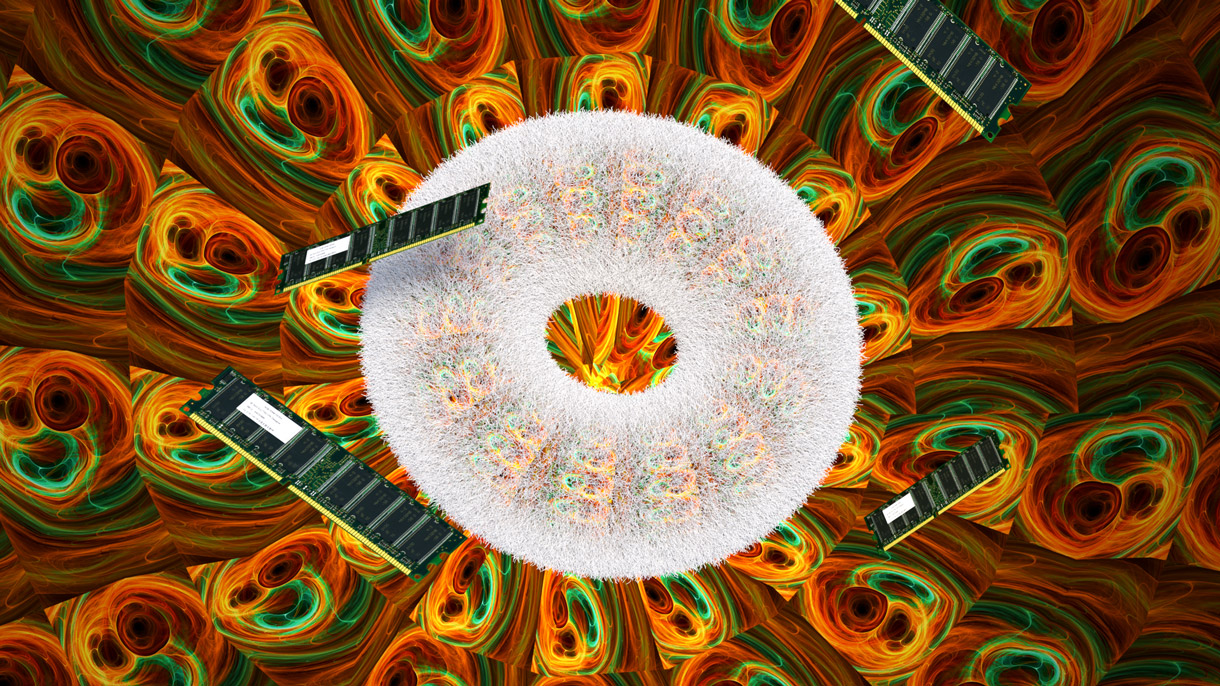
Я работаю и могу позволить себе просто купить компьютер. Но решил собрать его самостоятельно.

Мне кажется, это и интересно, и экономически выгодно. В магазинах предлагают готовые компьютеры, но они собраны под среднего покупателя. При этом там не особо заморачиваются с отдельными компонентами и делают огромную наценку.
Я всю жизнь мечтал о собственном игровом компьютере. Собирать самостоятельно решил по таким причинам:
- Мне нравится копаться в железках и конструкторах.
- Это огромная экономия. Компоненты по отдельности стоят дешевле, чем в сборе, можно сэкономить еще больше на «Авито» и «Юле», а также никому не платить за сборку и выбор.
- Могу собрать значительно более мощную машину, чем есть в магазине.
 Вот такой компьютер я собрал
Вот такой компьютер я собрал
В процессе сборки я разобрался, какие компоненты зачем нужны, и научился проверять подержанную электронику. Три недели я тратил на это все свободное время: изучал составляющие, катался по городу за разными запчастями. В итоге собрал нужный мне компьютер за 65 700 Р вместо 107 130 Р и остался доволен.
Вот как все было.
Это статья про сборку стационарного ПК
Если вам необходимо перемещаться с компьютером по дому, носить его в кафе или офис — инструкция из этой статьи вам не подойдет. В Т—Ж недавно была подборка проверенных ноутбуков от читателей, почитайте ее.
Из чего состоит компьютер
Сначала немного теории. Вкратце перечислю основные составляющие компьютера.
Процессор, он же ЦП, ЦПУ или просто камень, — это мозг компьютера, который управляет всеми вычислительными операциями, выполняет код программ. Процессоры выпускают Intel и AMD. Процессору нужно специальное устройство для охлаждения — радиатор с вентилятором или жидкостная система.
Видеокарта, она же графический адаптер, плата, карта, ускоритель или просто видяха. Она рассчитывает изображение — рендерит — и выводит его на экран монитора. Если вы собираетесь играть в видеоигры, работать с видео, то видеокарта — главный для вас компонент компьютера, экономить на ней не стоит.
Оперативная память, она же ОЗУ, — это рабочий стол процессора. В памяти хранятся данные во время работы устройства. Упрощенно, когда компьютер выполняет любую задачу, он копирует ее в оперативную память из постоянной — и там уже обрабатывает.
Запоминающее устройство, или постоянная память, — место долгосрочного энергонезависимого хранения данных. Тут они хранятся, когда компьютер выключен.
Материнская плата, она же системная плата, «мать», — основа нашей машины. На нее крепятся и через нее запитываются большинство элементов. Процессор никогда не сможет запустить программу, если она не перейдет из постоянной памяти по материнской плате в оперативную память. Видеокарта не сможет передать изображение на монитор, не получив его через материнку.
Корпусные кулеры — вентиляторы, которые гоняют воздух сквозь корпус. Это недорогие, но очень важные составляющие, так как во время работы компоненты компьютера греются и от охлаждения зависит долговечность всей системы.
Корпус — металлическая коробка, внутри которой крепятся все компоненты. Иногда его еще ошибочно называют процессором.
Блок питания преобразует переменный ток — 220 В на территории РФ — в постоянный для питания компьютера. Увесистая коробка с кучей проводов.
Устройства ввода и вывода — монитор, клавиатура, мышь, аудиосистема, провод HDMI или DVI-D . К сборке их обычно не относят, но для работы они, безусловно, понадобятся.
Мой бюджет на компьютер был 70 тысяч рублей. На эти деньги мне надо было купить все вышеперечисленные комплектующие и монитор. Клавиатура, мышь, аудиосистема и провод нашлись дома.
Я в бюджет уложился. Вот какие комплектующие купил. Дальше в статье расскажу о них подробно.
Собрал компьютер за 65 730 Р
| Цена в магазине — 107 130 Р | Моя цена — 65 730 Р | |
|---|---|---|
| Видеокарта MSI GeForce GTX 1080 Ti 1531MHz Armor OC | 59 000 Р | 26 000 Р — б/у |
| Процессор Intel Core i5-9400F OEM | 11 610 Р | 11 610 Р |
| Монитор BenQ GL2450 | 10 500 Р | 4000 Р — б/у |
| Оперативная память Ballistix BLS8G4D26BFSBK | 6620 Р | 6620 Р |
| Материнская плата Gigabyte H370M DS3H (rev. 1.0) | 6000 Р | 6000 Р |
| Твердотельный накопитель Samsung 860 EVO SATA M.2 500 Gb | 5800 Р | 5800 Р |
| Блок питания Chieftec CPS-550S | 3300 Р | 1500 Р — б/у |
| Кулеры Noctua NF-S12B redux-1200 PWM | 2000 Р | 2000 Р |
| Корпус Zalman ZM-T3 | 1800 Р | 1800 Р |
| Процессорный кулер Aerocool BAS | 500 Р | 400 Р — б/у |
Как я покупал комплектующие
Определившись с бюджетом, самое время понять, для каких целей мы собираем компьютер. В зависимости от выбранного варианта — офисный, игровой, для работы с фото и видео — можно больший или меньший процент бюджета тратить на процессор, видеокарту, оперативную память.
Например, для игр или создания видеороликов важны видеокарта и процессор. Причем для игр еще очень важна оперативная память, а начинающему видеомонтажеру за глаза хватит 8 Гб оперативки. В офисный или домашний ПК не для игр можно поставить видеокарту и материнскую плату попроще, но добавить постоянной памяти для хранения коллекции фильмов и фотографий из отпусков. Если работаете с финансовым/математическим моделированием или с большим количеством файлов, не экономьте на процессоре.
Мне важны были игры и быстрая работа системы. Для игр максимальную часть бюджета я старался сохранить на видеокарту, а для работы системы выбрал современный процессор и SSD. При этом нет смысла брать дорогущую видеокарту RTX 2080, если у вас старый бюджетный процессор: он просто не сможет достаточно нагрузить видеокарту. Проверить совместимость можно в Bottleneck calculator, выбрав процессор, видеокарту и объем ОЗУ.
Порядок покупки не так важен, главное — помнить о совместимости. Для выбора каждого компонента я одновременно открывал несколько инструкций о покупке, «Яндекс-маркет» , «Авито» и «Юлу». Инструкции нужны, чтобы хорошенько понять назначение и выбор каждого компонента. «Яндекс-маркет» — чтобы выставить параметры совместимости и разъемы и не отвлекаться на те компоненты, что изначально не подходят.
В сумме я потратил на выбор и покупку комплектующих три недели. В следующий раз справлюсь за одну.
Как выбирать. Ключевые компоненты компьютера разрабатывает буквально пара компаний во всем мире. Так что выбор у вас не то чтобы бесконечный. Процессоры производят две фирмы — Intel и AMD. Рассуждения о том, что лучше, неизбежно приводят к холиварам с пеной у рта, поэтому остановимся на том, что я выбрал процессор Intel. Кстати, разъемы Intel и AMD несовместимы, поэтому для процессора каждой из фирм нужна своя материнская плата. А еще в продаже много компонентов разных поколений — как у Intel, так и у AMD. Поэтому проверьте дважды, что материнская плата и процессор относятся к одному поколению и полностью поддерживают друг друга — разъемом и версией прошивки платы.
Видеокарты разрабатываются тоже двумя компаниями — NVidia и AMD, а выпускаются в том числе и другими производителями, например MSI, Palit, Asus, EVGA. Я выбрал разработчика NVidia, хотя видеокарты, в отличие от процессоров, подходят к любой материнской плате.
Как сэкономить. Рынок компьютерных компонентов велик и разнообразен, а некоторые из них при должном уходе служат более десяти лет, поэтому покупать их подержанными — совершенно нормальная практика, нужно лишь проверять их перед покупкой. Вместе с инструкциями и «Яндекс-маркетом» я всегда открывал «Авито» и «Юлу», чтобы видеть, продают ли вообще тот или иной компонент б/у.
Количество подержанных деталей в компьютере зависит от того, насколько много времени и сил вы готовы потратить на их проверку. Можно собрать ПК полностью с «Авито», но с количеством б/у деталей растет и риск наличия скрытых дефектов.
Так, чтобы грамотно проверить материнскую плату, вам понадобится, во-первых , готовый компьютер, на который вы сможете ее поставить, а во-вторых , несколько дней для проведения стресс-тестов. У меня такой возможности не было, поэтому материнку я брал новую. А проверка корпуса может быть просто внешним осмотром.
На запоминающем устройстве вообще не стоит экономить, так как это электромеханическое устройство, ресурс которого напрямую зависит от времени использования. Не рекомендую покупать б/у.
Дальше расскажу, какие компоненты, где и за сколько я покупал и как проверял подержанные.
Источник: journal.tinkoff.ru
Как собрать компьютер самому из комплектующих: пошаговая инструкция
Со сборкой компьютера может справиться даже ребенок. Не верите? В статье мы рассказываем базовые принципы домашней сборки. А также делимся информацией, которая поможет избежать проблем с совместимостью комплектующих.


Если вы до сих пор гадаете, что же лучше, собрать компьютер самому или купить готовый, то, на наш взгляд, ответ очевиден. ПК, собранный своими руками не только сэкономит вам кучу денег, но и принесет намного больше эстетического удовольствия. Да, это займет больше времени, чем просто прийти в магазин и купить готовое решение, зато вы сможете подобрать комплектующие исключительно под ваши нужды. В отдельной статье мы уже сравнивали готовые решения и компьютеры, собранные самостоятельно. Сегодня же мы расскажем, как собрать игровой компьютер самостоятельно.
Что нужно, чтобы собрать компьютер самому?
В каждом системном блоке может быть разное количество комплектующих. Но, как ни крути, есть основные компоненты, которые присутствуют в каждой сборке. Это материнская плата, блок питания, процессор с кулером, видеокарта, оперативная память, корпус и накопитель. Из этого списка в некоторых случаях можно убрать, разве что, видеокарту, которая может быть встроенной в процессор. Такое решение вполне логично для офисного компьютера, но для игрового наличие графического акселератора обязательно.

Для того чтобы всё железо заработало, необходимо подбирать его таким образом чтобы оно было полностью совместимо друг с другом. При соблюдении этого правила ваш ПК гарантированно заведется после сборки, ведь многие параметры компьютерного железа строго регламентированы. Поэтому у вас не получится, например, воткнуть ОЗУ типа DDR4 в разъемы типа DDR3 на материнской плате. Ниже мы расскажем подробнее про каждую комплектующую, а пока давайте разберемся с порядком подбора компонентов.
В целом, сборка с нуля подразумевает следующий порядок выбора комплектующих.
- Процессора
- Система охлаждения, если не планируется боксовый вариант ЦПУ, который поставляется вместе с кулером в комплекте.
- Материнская плата.
- Оперативная память под материнскую плату.
- Видеокарта (если не устраивает встроенное решение).
- Блок питания, который по мощности потянет основные комплектующие.
- Корпус, в который всё вместится.
- Накопители.
Нельзя сказать, что это единственно верный план, которого стоит придерживаться. В большинстве случаев, какие-то компоненты переносятся из старой сборки в новую, поэтому порядок действий может варьироваться от случая к случаю.

После того, как вы подобрали все комплектующие, можно приступать, собственно, к сборке.
Устанавливаем блок питания
Хотя блок питания в большинстве случаев выбирается в последнюю очередь (потому что нужно знать, сколько будут суммарно потреблять все комплектующие, и от этого отталкиваться), мы рекомендуем начинать сборку компьютера именно с его установки внутрь корпуса. Почему БП следует ставить первым? Потому что из всех комплектующих он самый большой по размерам. Если устанавливать его на финальном этапе, можно случайно повредить остальные компоненты. Тем более что блок питания довольно тяжелый и его легко выронить из рук.

Вторая причина — кабель менеджмент. Если вы не хотите, чтобы ваши провода торчали во все стороны, нужно аккуратно протянуть их под задней крышкой корпуса. Это не только обезопасит остальное железо от нежелательного контакта с кабелями, но и придаст вашему компьютеру более ухоженный вид, пусть и изнутри.
Для того чтобы установить БП внутрь корпуса, вам понадобиться 4 винтика, которые всегда идут в комплекте. Их нужно закрутить в соответствующие отверстия на тыльной стороне комплектующей, где находится разъем для кабеля, который питает блок от сети. В зависимости от вашего корпуса, БП может устанавливаться, как сверху, так и снизу.

При выборе блока питания, следует ориентироваться на несколько основных (если мы говорим только о совместимости компонентов) параметров. Во-первых, это форм-фактор. Он должен соответствовать форм-фактору вашего корпуса, иначе блок просто не влезет внутрь корпуса. Во-вторых, это номинальная мощность. Она должна превышать пиковое потребление всего вашего железа на 20-30%. В-третьих, это количество и тип разъемов. Блок питания питает практически все комплектующие: процессор, материнскую плату, видеокарту, накопители. Все кабели должны иметь соответствующий тип. Если видеокарте нужен 6-pin коннектор, то и на блоке такой должен быть. И так со всем остальным железом.
Вот, например, одна из самых популярных моделей на рынке, которая подойдет практически в любую сборку:
Устанавливаем материнскую плату
После установки блока питания желательно максимально оснастить материнскую плату и установить ее внутрь корпуса. Под максимальным оснащением мы подразумеваем: установку процессора в сокет, установку кулера на процессор, установку всех планок оперативной памяти. И только видеокарту следует отложить в конец списка. Почему именно так? Сейчас объясним специально для тех, кто в первый раз решает задачу собрать ПК самому с нуля:.

Намного проще установить всё железо на материнскую плату снаружи корпуса, когда ваши руки не скованы пространством. И очень сложно сделать всё это внутри корпуса, когда пространство ограничено. А видеокарту мы не советуем устанавливать сразу вместе со всеми остальными комплектующими по причине того, что современные GPU очень громоздкие и способны закрывать сразу несколько слотов. Отсюда возникает проблема подключения корпусных проводов, которые отвечают за USB-разъемы, аудио, перезагрузку и включение компьютера. А они всегда, как и видеокарта, находятся в нижней части материнской платы.
Сама установка материнской платы очень проста. Достаточно просто закрутить шурупы в соответствующие разъемы. Намного сложнее выбрать материнку. Во-первых, она должна иметь сокет, который поддерживает процессор. Также слоты под оперативную память должны иметь такой же тип, как само ОЗУ. Не забудьте проверить количество слотов и максимально поддерживаемый объем памяти. Ко всему прочему форм-фактор материнской платы, как и в случае с блоком питания должен быть совместим с корпусом.
Пример материнской платы, которая хорошо зарекомендовала себя на рынке для процессоров AMD на сокете B450:
Устанавливаем ЦПУ и систему охлаждения
Один из самых простых шагов во всей сборке. У каждого процессора в левом нижнем углу есть маркировка в виде треугольника. Такой же значок имеется и на сокете на материнской плате. Они должны совпасть таким образом, чтобы оба находились в одном углу. Перед установкой не забудьте отогнуть соответствующую защелку на месте установки ЦПУ. После того, как камень установлен в сокет, защелку необходимо вернуть в изначальное положение. Таким образом, вы зафиксируете комплектующую. Будьте предельно аккуратны, чтобы не погнуть ножки процессора.
Источник: ichip.ru
Классификация подходов к выбору комплектующих для сборки ПК
Сборка компьютера не прощает спонтанных покупок. Требуется: полное осознание своих потребностей, однозначное позиционирование будущей сборки, четкий алгоритм действий. А как оно выходит на практике?
реклама

Сразу отметим, речь идет о полной сборке настольного компьютера с нуля, а не об апгрейде в той или иной степени. Классическая идеальная ситуация.
реклама
Если бюджет ограничен, то придется экономить. Как и на чём? Вот возможные подходы к решению этой проблемы, немного утрирования не повредит:
- Все бабки в проц, остальное на сдачу. Подход оправдан, если вообще не будешь играть, будешь только работать, много работать. Зато так можно на видеокарту заработать. Но если уже привык жить без гейминга, захочет ли организм таких перемен?
- Все бабки в видеокарту, остальное на сдачу. Это классический детско-юношеский вариант, чтобы похвастаться новой видюхой, например. Правда, игры будут еле тащиться, а видеокарта работать на треть своих лошадиных сил.
- Все бабки в материнку, остальное на сдачу. Такое делается всегда под лозунгом «на будущее». Это вариант для того, кто планирует вскоре найти клад или получить наследство. Очень негуманно по отношению к матплате, которая рискует навсегда остаться в недостойном окружении.
- Все бабки в монитор, остальное на сдачу. Годится для общего компа в густонаселенную комнату в каком-нибудь общежитии, где нет телевизора.
- Дорогущие накопители огромной ёмкости, всё остальное на сдачу. Это дома, не на работе! Есть такие одержимые культом хранения. В итоге получается какая-то супер-камера хранения с педальным приводом.
- Гигантский кулер на пол-емкости корпуса, всё остальное на сдачу. Данная перверсия осуществляется обычно «ради тишины». Двойной-тройной избыток теплоотведения можно оправдать только страхом перед физической расправой, если не дай бог издашь какой-нибудь шорох.
- Ну и наконец, так называемая «сбалансированная сборка», золотая середина. Для всех, кто хочет жить здесь и сейчас, а не мечтать о грядущих журавлях и кладах.
реклама

А теперь пора вспомнить и назвать вслух дополнительные факторы, помимо бюджета, способные сократить выбор компьютерного железа. Пусть это называется «фильтры». Их роль не обязательно негативна, более того, без них невозможно остановиться на чем-то одном.
- Первый фильтр – эффективность. Такое слегка абстрактное название, потому что для каждого комплектующего это означает различные технические характеристики и возможности. Эффективность отсеивает большую часть ассортимента, сужая выбор до обозримого множества. А иногда, оставляет всего один подходящий вариант, бывает и так. Это единственный Обязательный фильтр. Далее будут фильтры «добровольные».
- Размер системы. Для того случая, если это чисто дело вкуса, «нравятся маленькие miniITX». Размер влияет на выбор целого ряда комплектующих, ограничивает выбор.
- Дизайн, в т.ч. цвет, фактура материала, наличие стекла и т.п. Если есть дизайнерские требования к сборке, то это серьезно сужает выбор и осложняет взаимо-сочетаемость комплектующих. Сюда же относятся мысли о том, насколько сборка способна сохранять товарный вид по прошествии значительного времени.
- RGB. Имеет смысл выделить отдельным пунктом, т.к. для некоторых людей это вопрос близок к идеологическому. Даже несмотря на то, что любую подсветку можно отключать/не включать. Аргумент «не хочу платить за ргб» идет мимо, т.к. речь идет о ситуации, когда выбрал самое мощное и дешевое, а на нем вдруг оказалось «проклятое ргб».)
- Бренд. Фанатская сборка в одном бренде урезает выбор крайне жестко, для фаната Asus не существует никаких MSI и Asrock. И наоборот. Сюда же можно отнести те случаи, когда даже выбор платформы для сборки происходит под давлением общественного мнения, а не по соображениям технической целесообразности. «Если соберу на Intel, ребята смеяться будут» или «Если соберу на AMD, буду как дешёвка». Тут же можно вспомнить о желающих покупать только железо европейских и американских брендов, пренебрегая китайскими. Якобы, Noctua и Be Quiet круто, а Deepcool и Enermax – барахло. Такой себе забавный бытовой национализм.
- Подпункт предыдущего фильтра – это фанатские сборки на «игровых брендах», наподобие ROG Strix, Aorus, TUF Gaming, Phantom Gaming. Обычно, такие сборки требуют большую кучу денег. Статус, пафос и гламур.
- Магазин. Бывает такое, что человек возьмет себе в голову «буду всё брать только в Регарде». Или в ДНС, например. Или в CU. Просто хочется. Но ни в одном магазине нет абсолютно всего ассортимента со всего мира. Вот вам и фильтр.
- Отдельно, особый момент – форма оплаты. Самый яркий пример – это покупать только там, где принимают криптовалюту. Вроде бы ее принимал Amazon и Newegg, а также питерский магазин Система, но это не точно. Вполне себе идея – купить на крипту железок, вместо того, чтобы перегонять в фиат.
Источник: overclockers.ru
